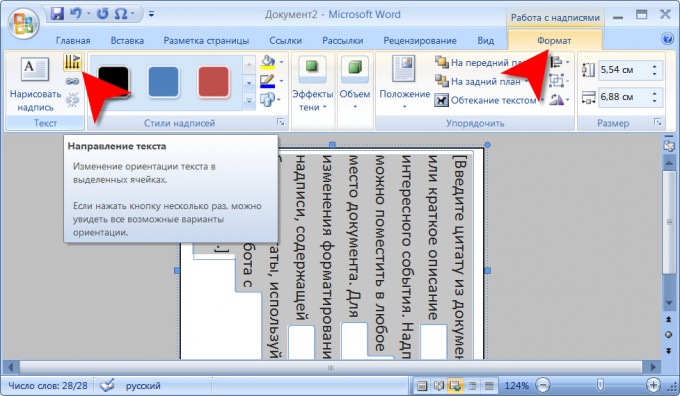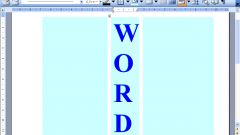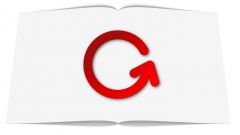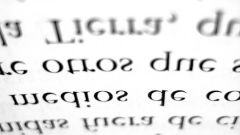Инструкция
1
Если напечатать по вертикали надо страницу текста, то можно просто поменять ориентацию листов с книжной на альбомную. В текстовом процессоре Microsoft Office Word для этого надо перейти в меню на вкладку «Разметка страницы», в группе команд «Параметры страницы» раскрыть выпадающий список «Ориентация» и выбрать пункт «Альбомная». После этого можно отправлять документ на печать, вызвав соответствующий диалог нажатием сочетания клавиш ctrl + p. Точно так же это делается и в табличном редакторе Microsoft Excel.
2
Если напечатать по вертикали надо текст в ячейке таблицы Excel, то сначала введите этот текст обычным способом, а затем раскройте выпадающий список «Ориентация» в группе команд «Выравнивание» на вкладке «Главная» меню программы. В этом списке семь пунктов, три из которых предлагают разные способы печати по вертикали. Таким способом можно вертикально ориентировать не только текст одной ячейки, но и любой выделенной группы. В ячейках таблиц документов Word для аналогичного поворота текста в ячейках надо выделить нужную ячейку, затем кликнуть ее правой кнопкой мыши и выбрать пункт «Направление текста» в контекстном меню. В открывшемся окошке будет два варианта вертикальной ориентации текста.
3
В текстовом процессоре Microsoft Word есть и другая возможность напечатать по вертикали часть текстового документа. Для этого надо перейти на вкладку «Вставка» в меню и в группе команд «Текст» раскрыть выпадающий список «Надпись». Выберите один из вариантов, и Word создаст в документе объект, текст которого вы можете менять. Кроме того, в меню добавится дополнительная вкладка «Работа с надписями: Формат» - программа переключится на нее сразу после создания надписи.
4
Щелкните по кнопке «Направление текста» в группе команд «Текст» и содержимое надписи повернется на 90° по часовой стрелке - так вы получите вертикальный текст с направлением сверху вниз. Щелкнув ее еще дважды вы можете изменить направление на тоже вертикальное, но противоположное по направлению.
Обратите внимание
При работе с WORD возникает ситуация когда необходимо вертикально писать в word. Для того чтоб сделать в документе вертикальный текст, воспользуйтесь вставкой таблицы. В Ленте во вкладке Вставка жмите кнопку таблица и вставьте необходимое количество ячеек. Жмите Ок.
Полезный совет
Нажимаете на “Нарисовать надпись”. Делаете поле в документ Word. Слева вы увидите кнопку для задания направления текста. Среди прочего, в ней есть возможность задать вертикальное написание в Ворд.
Источники:
- как поменять в word ориентацию